Ibernazione vs Sospensione vs Arresto su Mac: Quale impostazione preferisci? Quale tra le tre impostazioni di alimentazione preferiresti se mai dovessi allontanarti dal tuo Mac? Succede vero?
Dovresti alzarti dal tuo tavolo per fare altre cose. Tuttavia, dovresti tornare al tuo Mac per finire il tuo lavoro. Allora, cosa fai con il tuo Mac?
Preferiresti impostarlo su una modalità di ibernazione, modalità di sospensione o spegnerlo completamente? Continua a leggere per vedere quale modalità di alimentazione è la migliore per il tuo Mac.
Testo: Parte 1. Differenze tra Ibernazione vs Sospensione vs ArrestoParte 2. Come ibernare, dormire e spegnere il MacParte 3. Mantieni il tuo Mac in condizioni miglioriParte 4. Conclusione
Parte 1. Differenze tra Ibernazione vs Sospensione vs Arresto
Hai mai pensato davvero a queste tre modalità di alimentazione? In caso contrario, è il momento di esaminarli per vedere cosa potrebbe fare ciascuno di essi per il tuo Mac. Questo è l'unico modo per sapere quale modalità di alimentazione è adatta al tuo Mac.
Cos'è Shutdown
Spegnere il Mac è la cosa più importante da fare quando è necessario spegnerlo. Sai davvero cosa succede quando spegni il tuo Mac?
Quando spegni il tuo Mac, chiude tutti i programmi, elimina tutti i dati che non vengono salvati, si disconnette da Windows e quindi interrompe l'alimentazione a tutto. Il tuo Mac è completamente spento e non consuma corrente.
Lo svantaggio di spegnere il tuo Mac è che può richiedere molto tempo quando devi decidere di utilizzare di nuovo il tuo Mac. Quando lo riaccendi, il tuo Mac dovrebbe avviare Windows e tutto il tuo software. Dovresti aspettare che tutto questo accada.
Nota: Come riparare il Mac non si spegnerà?
Cos'è il sonno?
Quando dici al tuo computer di dormire, essenzialmente lo stai dicendo in standby. Dopo aver fatto clic sul pulsante, il Mac non spegne i programmi. Invece, il sistema salva la sessione corrente sulla RAM, quindi entra in una modalità a basso consumo. Questo utilizza pochissima energia.
Sperimenterai i vantaggi di mettere il tuo Mac in stato di stop quando devi riattivarlo. Vieni rimesso quasi istantaneamente da dove avevi interrotto poiché caricare cose dalla RAM è molto più veloce dell'avvio di tutto.
Sfortunatamente, la RAM è una lama a doppio taglio, che ha anche un aspetto negativo piuttosto significativo. È volatile che quando perde potenza, perde anche tutti i suoi dati.
Ciò significa che, se il tuo Mac è in stop e l'alimentazione si interrompe, la sessione che è stata salvata in memoria viene persa e il tuo Mac non sarà più in grado di riprenderlo.
Cos'è Hibernate?
Nel regno animale, ibernare significa dormire profondamente e a lungo. È più o meno lo stesso nel mondo dei computer. Quando imposti il tuo Mac in modalità ibernazione, lo lasci andare in un sonno profondo e serio.
È sicuro dire che è un po 'un ibrido tra il sonno e lo spegnimento. Proprio come la modalità sleep, non elimina la tua sessione. Invece lo salva. La differenza qui è che lo salva sul tuo disco rigido effettivo.
Invece di metterlo sulla tua RAM, la tua sessione è sul tuo disco rigido. Quindi, quando arriva sul tuo disco rigido, il tuo Mac si spegne completamente. Non entra in una modalità a basso consumo.
Quando imposti il tuo Mac in modalità ibernazione, sarà molto più lento rispetto a quando lo riaccendi da una modalità di sospensione. Tuttavia, è ancora molto più veloce che accenderlo dopo un arresto.
Oltre a ciò, viene fornito con il vantaggio aggiuntivo che, a differenza del sonno, la sessione salvata non scompare se si interrompe l'alimentazione. Rimane lì finché non riaccendi il tuo Mac, qualunque cosa accada.

Che è migliore?
Quando dovresti usare ciascuno di questi? Non ci sono regole per questo e puoi fare quello che vuoi.
Tuttavia, se desideri spegnere il tuo Mac durante il giorno e hai ancora intenzione di usarlo, ti consigliamo di metterlo a dormire in modo da poter riprendere rapidamente il tuo lavoro.
Se devi spegnere il tuo Mac per più di poche ore, è meglio usare la modalità ibernazione. Ciò ti consentirà di riprendere rapidamente il giorno successivo e il tuo Mac non sarà in esecuzione e assorbirà energia mentre è seduto lì.
Ora, se stai andando via per più di un giorno, vai avanti e spegni il tuo Mac.
Tuttavia, è una buona idea dare al tuo PC un nuovo inizio ogni tanto. È necessario per l'installazione di alcuni programmi e per l'applicazione degli aggiornamenti.
Parte 2. Come ibernare, dormire e spegnere il Mac
Ora che conosci le differenze tra ibernazione, sospensione e spegnimento, dai un'occhiata a come puoi impostare il tuo Mac in ciascuna di queste impostazioni di alimentazione.
Metodo n. 1. Come abilitare la modalità ibernazione sul tuo Mac
I passaggi seguenti ti mostreranno come impostare il tuo Mac in modalità ibernazione.
Passaggio 1. Vai a Spotlight Search
Digita Terminale nella ricerca Spotlight. Premi Enter sulla parola chiave per avvia Terminal.
Passaggio 2. Digitare il codice
Sulla seconda riga del Terminale, dopo il nome del tuo Mac, digita il codice che vedi nella foto.
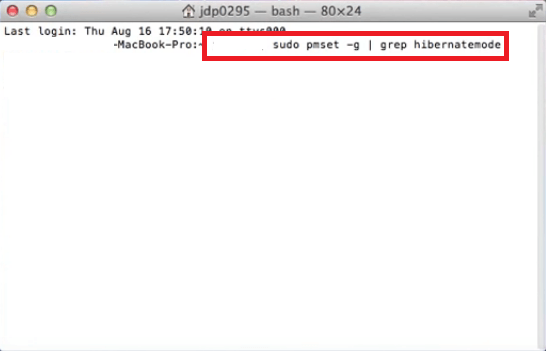
Passaggio 3. Digitare la password
Dopo aver premuto Enter sulla tastiera, dovresti digitare la tua password. Ora vedrai una riga che dice hibernatemode 1. Questo ti dirà in che tipo di modalità di ibernazione si trova attualmente il tuo Mac.
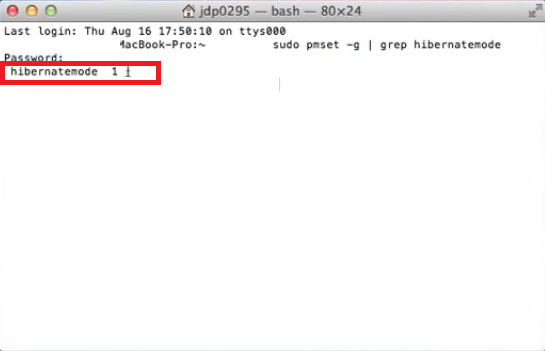
Passaggio 4. Vai a Preferenze di Sistema
Per sapere quale modalità di ibernazione devi comandare al tuo Mac, dovresti avviare Preferenze di Sistema. Una volta che ci sei dentro, cerca Sicurezza e Privacy e fare clic su di esso.
Passaggio 5. Fare clic su FileVault
Una volta entrati in Sicurezza e privacy, fare clic su Scheda FileVault. Se è acceso, è necessario impostare cinque modalità di ibernazione. Se non è acceso, creane uno.
Quindi digita sudo pmset hibernatemode 1 o 5, a seconda che FileVault sia attivato o disattivato.
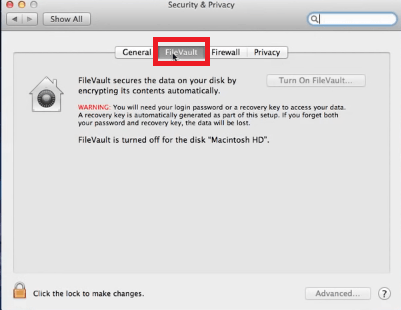
Metodo n. 2. Come utilizzare le impostazioni di sospensione sul tuo Mac
I passaggi seguenti ti mostreranno come impostare il tuo Mac in modalità di sospensione.
Passaggio 1. Fare clic sull'icona Apple
Fare clic sull'icona Apple situata nella parte superiore sinistra dello schermo.
Passaggio 2. Selezionare Sospendi
Seleziona l'opzione Sospensione dal menu che si apre non appena fai clic sull'icona Apple. Fare clic su Sleep per mettere manualmente il tuo Mac in modalità di sospensione.
Passaggio 3. Imposta automaticamente la modalità di sospensione sul Mac
Se vuoi che il tuo Mac vada automaticamente in stop, apri Preferenze di Sistema. Una volta che la finestra si apre, fare clic su Energy Saver opzione nella sezione Hardware. Da lì, puoi apportare modifiche ma dovresti fare clic sull'icona del lucchetto in basso per inserire la tua password.
Una volta aperta la finestra di autenticazione, sarai in grado di apportare modifiche in base alle tue esigenze.
Metodo n. 3. Come spegnere il tuo Mac
I passaggi seguenti ti mostreranno come spegnere il tuo Mac.
Passaggio 1. Vai all'icona Apple
Porta il cursore sull'icona Apple nella parte superiore sinistra dello schermo. Fare clic su di esso per visualizzare l'elenco a discesa.
Passaggio 2. Scegliere l'opzione di spegnimento
Scorri il menu a discesa e scegli il file fermare opzione. Cliccaci sopra.
Passaggio 3. Confermare l'arresto
Apparirà una finestra pop-up. Ti chiederà se sei sicuro di voler spegnere il tuo Mac. Basta fare clic sulla scheda Spegni per confermare.
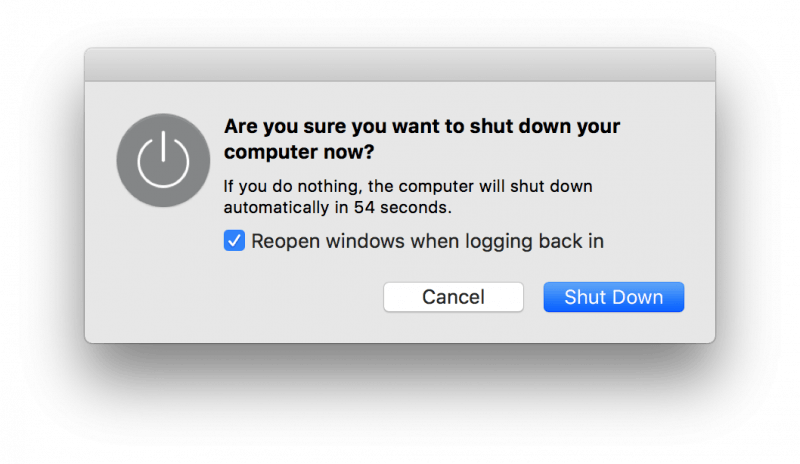
Parte 3. Mantieni il tuo Mac in condizioni migliori
Se scegli di dormire o di ibernare, il tuo Mac continuerà a funzionare. Potrebbe non funzionare così tanto ma continuerà a funzionare. Ciò significa solo che devi mantenere il tuo Mac.
Un modo semplice e sicuro per farlo è con il programma iMyMac PowerMyMac. Questo programma pulisce il tuo Mac in modo che possa funzionare bene tutto il tempo. Usarlo è molto semplice.
Una volta avviato, vedrai i vari moduli sul lato sinistro dello schermo. Quando fai clic su uno di essi, sarai in grado di scansionare parti critiche del tuo Mac, eliminando file, programmi ed estensioni non necessari che potrebbero stressare il tuo Mac.
A dire il vero, questo programma è qualcosa di cui hai bisogno, indipendentemente dalle impostazioni di alimentazione che preferisci per il tuo Mac.
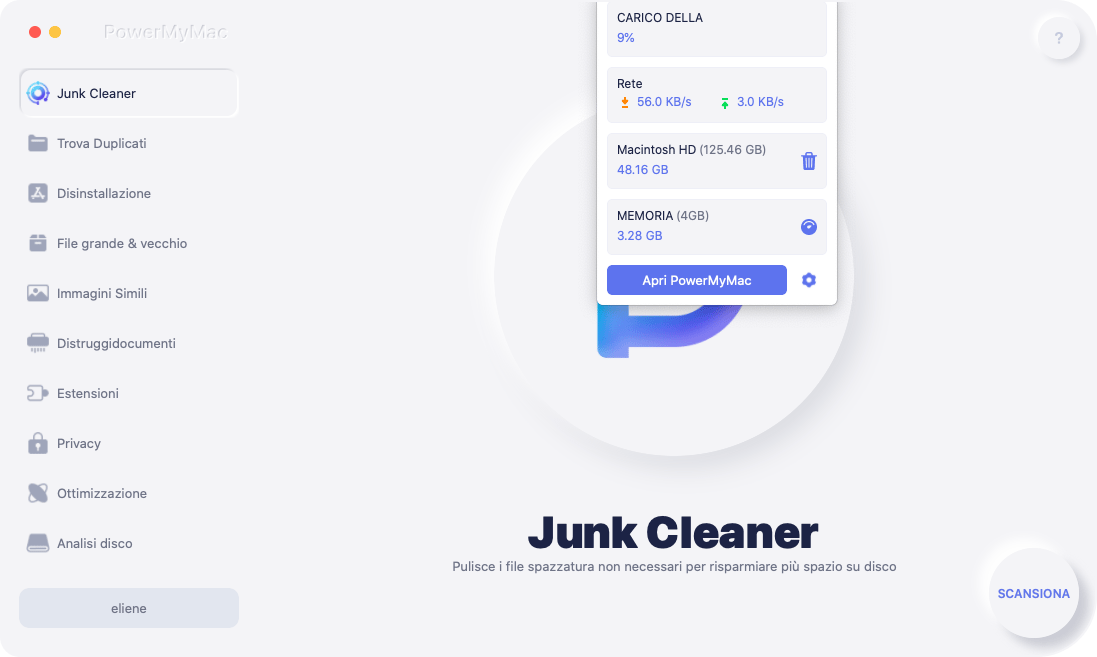
Parte 4. Conclusione
Le impostazioni di potenza sono spesso date per scontate. Ora che puoi differenziare i tre ibernazione vs sleep vs shutdown, puoi scegliere saggiamente.
Quale impostazione di alimentazione di solito imposti il tuo Mac quando devi concludere la giornata? Fateci sapere cosa ne pensate. Ci piacerebbe avere tue notizie.



